Outlook nach Geschmack
Erhöhen Sie den Nutzwert von Microsofts Kommunikationssoftware Outlook. Passen Sie die Oberfläche zugunsten von mehr Informationsgehalt an. Unser kleiner Workshop unterstützt Sie dabei.
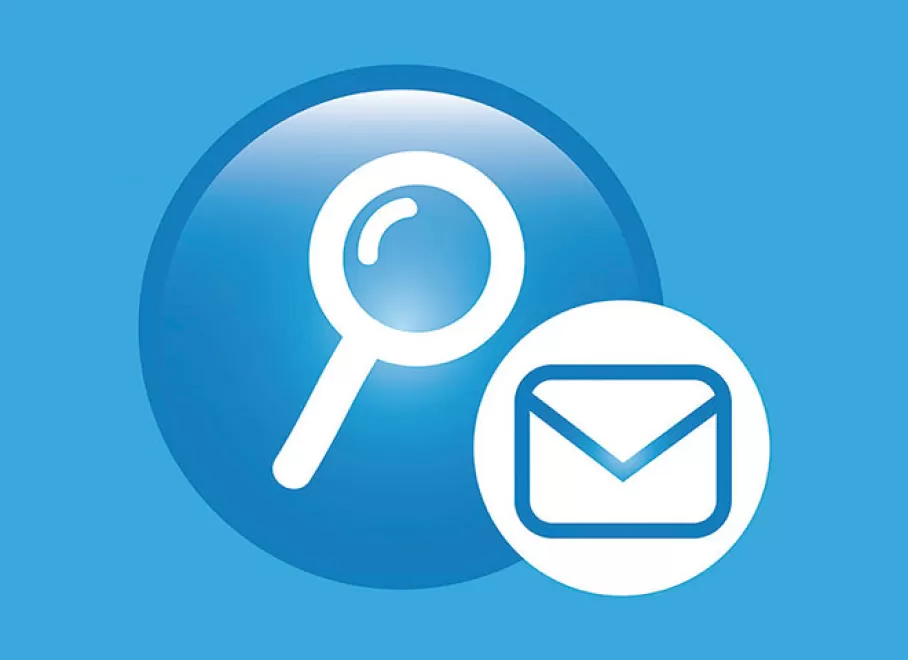
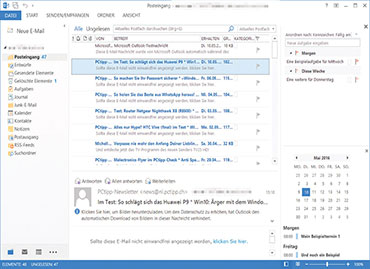
Vorschau bitte unten
Die Mailvorschau erscheint standardmässig rechts. Soll sie in die Mitte wandern, unter die Mailliste (Bild)? In diesem Fall wechseln Sie im Münüband oben zum Reiter ANSICHT und gehen danach im Bereich LAYOUT zur Option LESEBEREICH. Wählen Sie dort die Option UNTEN. So wird die rechte Spalte frei für wichtigere Aufgaben - im wörtlichen Sinne.
Personenbereich ausblenden
Wir kennen nicht viele, die den Personenbereich unten in den Mails tatsächlich benutzen. Er kann daher meistens weg: Setzen Sie dazu die Option ANSICHT/PERSONENBEREICH auf AUS.
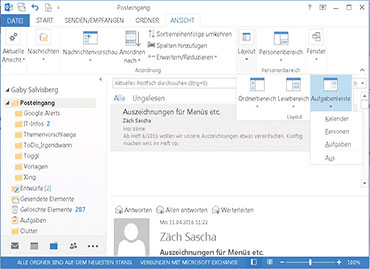
Kalender und Aufgaben rein
Outlook verwaltet nicht nur Ihre E-Mails, sondern auch Ihre Termine und Aufgaben. Wenn Sie diese Funktionen regelmässig nutzen, ergänzen Sie einfach die Darstellung damit. Öffnen Sie ANSICHT / LAYOUT / AUFGABENLEISTE und haken Sie KALENDER sowie AUFGABEN an. Je nach Reihenfolge, in der Sie die beiden aktivieren, steht die Aufgabenliste oder der Kalender oben.
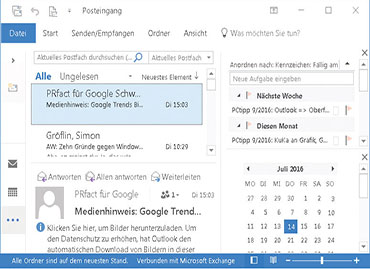
Weisser statt tiefblauer Rahmen
Wer Office 365 abonniert hat, dem wurde ein kostenloses Upgrade auf Office 2016 angeboten. Die Unterschiede zu Office 2013 sind nicht riesig. Aber was auffällt: Die Programmfenster sind nun überdeutlich bunt eingefärbt. So sattgrün Excel erscheint, so knallblau sieht Outlook aus. Wer lieber dezentere Fensterfarben hätte, schaltet einfach um. Beachten Sie, dass Sie die Option nicht für einzelne Office-Programme ändern können; auch eine freie Wahl der Dekofarbe ist nicht vorgesehen. Hier geht nur «alles oder nichts». Öffnen Sie in einer der Office-Anwendungen (zum Beispiel in Outlook) den Befehl DATEI/OPTIONEN. Im Bereich ALLGEMEIN unter MICROSOFT OFFICE-KOPIE PERSONALISIEREN finden Sie hinter OFFICE-DESIGN ein Ausklappmenüin dem BUNT gewählt ist. Stellen Sie dieses auf WEISS um (Bild). Die Alternativen sind übrigens etwas mager. Es stehen nebst WEISS nur SCHWARZ und DUNKELGRAU zur Auswahl, die beide sehr düster wirken.
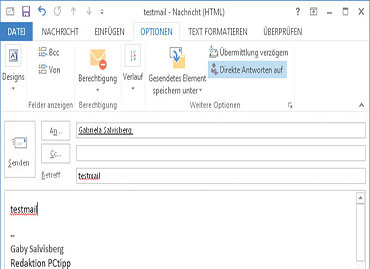
Antwort bitte an Stellvertretung
Sie verschicken die letzten E-Mails vor Ihren Ferien. Wie stellen Sie es aber an, dass Ihre Geschäftsbekannten diese Nachrichten nicht an Sie beantworten, sondern an Ihren Kollegen, der Sie vertritt? Auf Exchange-Servern gäbe es zwar eine Stellvertreterregelung, aber erstens hat nicht jeder einen Exchange-Server (diese sind vor allem in grösseren Unternehmen verbreitet) und zweitens ist es häufig so, dass der eine Kollege den einen Teil Ihrer Arbeit übernimmt, ein anderer Kollege einen anderen. Darum möchten Sie vielleicht für jede vor Urlaubsantritt verschickte Nachricht separat festlegen, an wen die Antworten des Kunden gehen.
In Outlook 2013 und 2016 geht das so: Erstellen Sie wie gewohnt das E-Mail. Wechseln Sie zum Reiter OPTIONEN und klicken Sie auf einen Befehl wie DIREKTE ANTWORTEN AUF (Bild) oder ANTWORTEN RICHTEN AN. Falls Sie den Befehl nicht sehen, klicken Sie das kleine Steuerelement hinter WEITERE OPTIONEN an. Danach öffnet sich das Fenster, das unter anderem die ÜBERMITTLUNGSOPTIONEN enthält. Aktivieren Sie in den ÜBERMITTLUNGSOPTIONEN jene namens ANTWORTEN SENDEN AN. HInter dem (noch leeren) Feld klicken Sie auf NAMEN AUSWÄHLEN und fügen aus Ihrem Outlook-Adressbuch die Namen jener Kollegen hinzu, die Sie bezüglich dieses einen E-Mails vertreten werden. Sie können IHren eigenen Namen ebenfalls im Feld unterbringen, damit Sie nach der Rückkehr aus den Ferien über die Reaktion Ihres Korrespondenzpartners im Bilde sind.